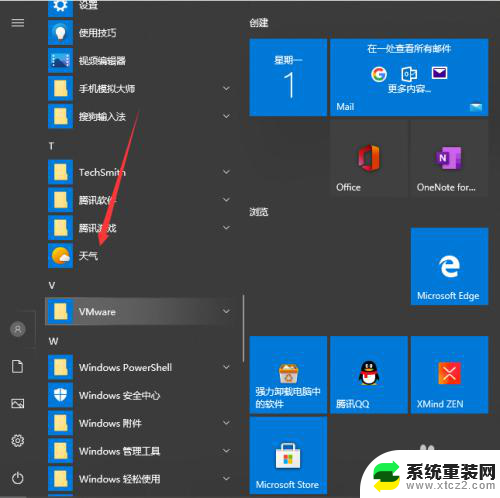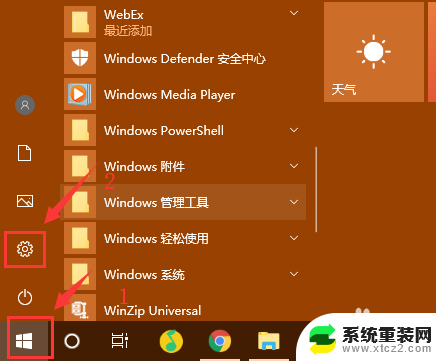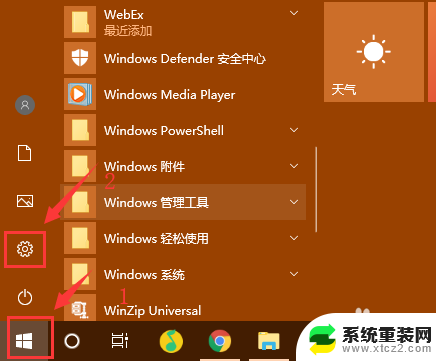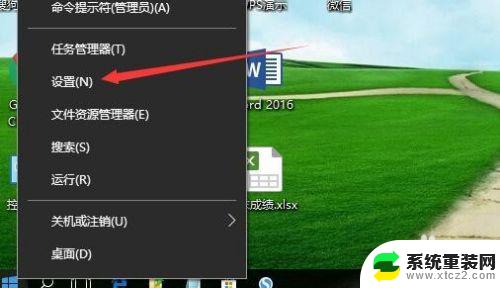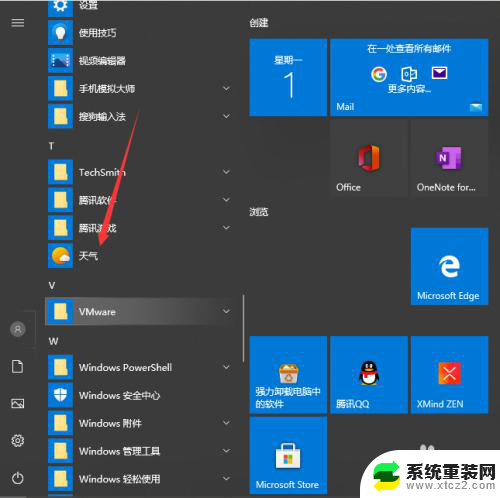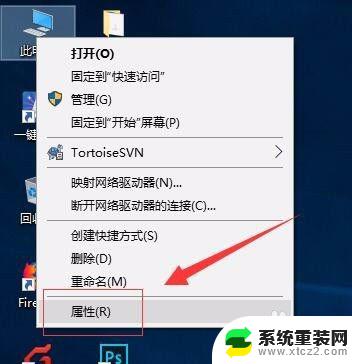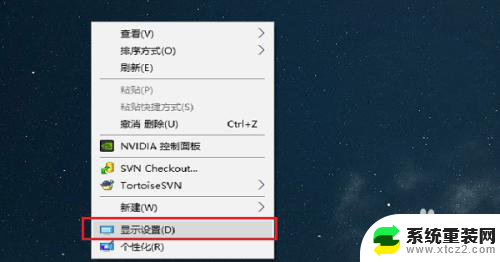怎么样设置时间和日期 Win10系统如何修改时间和日期设置
更新时间:2024-08-23 09:08:40作者:xtliu
在现代社会中时间和日期的准确性对于我们的生活和工作至关重要,在使用Win10系统的电脑上,如何设置时间和日期成为了一个必备的技能。通过简单的操作,我们可以很容易地修改系统中的时间和日期设置,确保计算机上显示的时间与现实世界保持同步。让我们一起来了解Win10系统中如何进行时间和日期设置吧!
具体方法:
1.在Windows10桌面,鼠标右键点击桌面左下角的开始按钮。在弹出的右键菜单中点击“设置”菜单项。
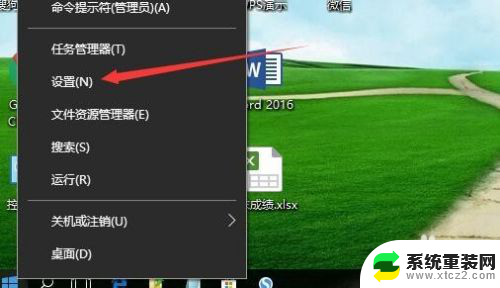
2.这时就会打开Windows10的设置窗口,点击窗口中的“时间和语言”图标。
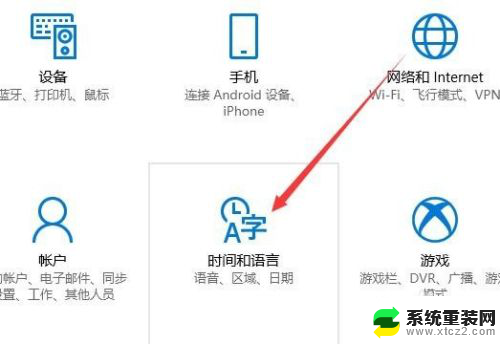
3.在打开的日期和时间窗口中,点击左侧边栏的“日期和时间”菜单项。

4.在右侧窗口中找到“更改日期和时间”一项,点击下面的“更改”按钮。

5.这时就会弹出更改日期和时间的窗口了,在这里修改当前的日期与时间。最后点击确定按钮就可以了。
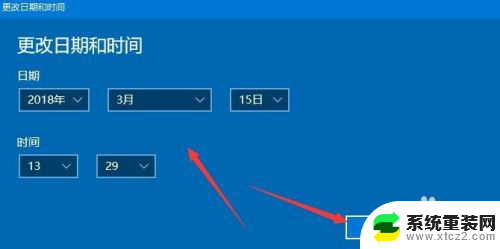
以上是设置时间和日期的全部内容,如果有任何问题,请按照小编的方法进行操作,希望能够帮助到大家。